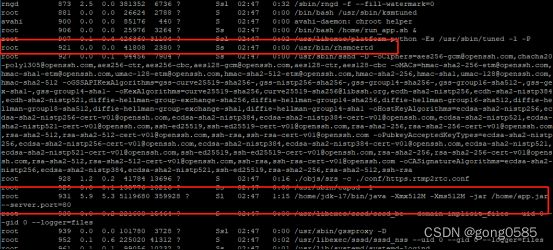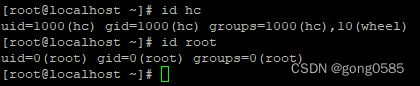centos 里面的service自启动app.jar,出现两个java进程,app是同一个端口
当使用jps -lv查看java虚拟机进程
app.jar启动后,居然出现两个启动进程,而且他们的端口都一样,同一端口,是不允许启动两个相同app的。
使用进程ps查看进程工具
#ps -aux
参数说明:
a: 显示跟当前终端关联的所有进程
u: 基于用户的格式显示(U: 显示某用户ID所有的进程)
x: 显示所有进程,不以终端机来区分
发现921是/usr/bin/rhsmcertd根本不是java进程,或者根本没有对应的进程。
难道是jps -lv查询的java进程错误?
卸载订阅管理器 RHSMCERTD服务 rhsmcertd服务,
即Red Hat Subscription Manager CERTification Daemon systemctl stop rhsmcertd.service
# 停止订阅服务 systemctl disable rhsmcertd.service
# 取消订阅服务开机启动 yum remove subscription-manager
jps命令简介
jps(Java Virtual Machine Process Status Tool)是JDK提供的一个可以列出正在运行的Java虚拟机的进程信息的命令行工具,它可以显示Java虚拟机进程的执行主类(Main Class,main()函数所在的类)名称、本地虚拟机唯一ID(LVMID,Local Virtual Machine Identifier)等信息。另外,jps命令只能显示它有访问权限的Java进程的信息。
虽然jps命令的功能比较单一,但它使用的频率却很高。对于本地虚拟机来说,本地虚拟机唯一ID和操作系统的进程ID(PID,Process Identifier)是一致的,如果同时启动多个Java虚拟机进程,无法根据进程名称确定某个进程,我们就是使用jps命令显示主类名称的功能区分出来。
查看java进程
#ps -ef|grep java
查看端口
#netstat -anop | grep 80
jps命令参数
命令语法:
jps [-q] [-mlvV] [hostid]
jps [-help]
命令参数说明:
-q:不显示主类名称、JAR文件名和传递给主方法的参数,只显示本地虚拟机唯一ID。
-mlvV:我们可以指定这些参数的任意组合。
-m:显示Java虚拟机启动时传递给main()方法的参数。
-l:显示主类的完整包名,如果进程执行的是JAR文件,也会显示JAR文件的完整路径。
-v:显示Java虚拟机启动时传递的JVM参数。
-V:不显示主类名称、JAR文件名和传递给主方法的参数,只显示本地虚拟机唯一ID。
hostid:指定的远程主机,可以是ip地址和域名, 也可以指定具体协议,端口。如果不指定,则显示本机的Java虚拟机的进程信息。
-help:显示jps命令的帮助信息。
在没有指定任何参数的情况下,jps命令会显示每个Java虚拟机进程的本地虚拟机唯一ID,后面跟着主类名称或JAR文件名的简短形式。
命令显示格式:
LVMID [ [ classname | JARfilename | "Unknown"] [ arg* ] [ jvmarg* ] ]
其中所有输出都以空格分隔,所以当arg或jvmarg中包含空格的时候,有可以不好分辨,需要注意一下。
jps命令示例
显示本机的Java虚拟机进程:
# jps
15729 jar
92153 Jps
90267 Jstat
显示主类的完整包名或JAR文件名:
# jps -l
15729 one-more-1.0.0.RELEASE.jar
112054 sun.tools.jps.Jps
90267 sun.tools.jstat.Jstat
显示主类的完整包名或JAR文件名,并且显示JVM参数:
# jps -lv
15729 one-more-1.0.0.RELEASE.jar -Xmx1g -Xms1g -Xmn512m -XX:SurvivorRatio=4 -XX:MetaspaceSize=256m -XX:+UseG1GC
9043 sun.tools.jps.Jps -Denv.class.path=.:/usr/local/java/jdk1.8.0_251/lib:/usr/local/java/jdk1.8.0_251/jre/lib -Dapplication.home=/usr/local/java/jdk1.8.0_251 -Xms8m
90267 sun.tools.jstat.Jstat -Denv.class.path=.:/usr/local/java/jdk1.8.0_251/lib:/usr/local/java/jdk1.8.0_251/jre/lib -Dapplication.home=/usr/local/java/jdk1.8.0_251 -Xms8m
显示主类的完整包名或JAR文件名,并且显示传递给main()方法的参数:
# jps -lm
15729 one-more-1.0.0.RELEASE.jar
59014 sun.tools.jps.Jps -lm
90267 sun.tools.jstat.Jstat -gc 15729 1000
结尾
虽然jps命令已经推出很久并且使用频率很高,但它仍然是一个“实验性质的,并且没有技术支持的”(Experimental and Unsupported)工具,日后可能会被转正,也有可能在某个JDK版本中无声无息地消失。所以,且用且珍惜吧。
错误答案:
#jps -lv命令会列出所有正在运行的Java进程,包括那些由非标准用户或非标准账户启动的Java进程。
这些进程可能不会在标准的ps命令中列出,因为ps命令只显示由标准用户启动的进程。
#ps -ef|grep java 如果你只想查看由标准用户启动的Java进程
#ps -aux 查看所有用户的进程
标准用户,非标准用户
#cat /etc/passwd
/etc/passwd是一个文本文件,包含了系统中所有用户的基本信息。这个文件的每一行都表示一个用户的信息,包括用户ID、用户名、用户主目录、用户登录shell等。 以下是一个/etc/passwd文件的示例行:
username:x:1000:1000:username:/home/username:/bin/bash
在这个示例行中,username是用户名,1000是用户ID,1000是用户组ID,username是用户主目录,/bin/bash是用户的登录shell。 /etc/passwd文件的每一行都由7个字段组成,字段之间用冒号分隔。这7个字段的含义如下:
- 用户名:表示用户账户的名称。
- 用户ID:表示用户账户的唯一标识符。
- 用户组ID:表示用户所属的用户组的唯一标识符。
- 用户信息:表示用户的一些额外信息,例如用户全名、用户电话号码等。
- 用户主目录:表示用户账户的主目录。
- 用户登录shell:表示用户登录系统后的默认shell。
你可以使用cat /etc/passwd命令来查看/etc/passwd文件的内容。这个命令会将/etc/passwd文件的内容显示在终端中。
单独查看用户所属的标准
在CentOS系统中,你可以使用id命令来判断一个账户是否为标准账户。
标准账户的用户ID通常是1000或更低的数字,而非标准账户的用户ID通常是1000以上的数字。
#id hc
#id root
service服务为什么会启动两个java进程
之前我把Centos8的服务脚本存在/lib/systemd/system/里面,这个是错误的原因
#vi /lib/systemd/system/yourscript.service
[Unit]
Description=Your Script
After=network.target
[Service]
Type=simple
ExecStart=nohup /home/yourscript.sh &
[Install]
WantedBy=multi-user.target
参数说明:
WantedBy是一个在systemd服务配置文件中常用的选项,用于指定服务何时启动或停止。
multi-user.target是一个目标,用于在系统启动后创建多用户模式。
graphical.target是一个目标,用于在系统启动后创建图形界面模式。
default.target 是一个目标上,然后按照systemd的启动顺序,先启动multi-user.target,再启动graphical.target,最后启动service_name服务。
WantedBy选项可以被设置为多个目标,用逗号分隔。例如,WantedBy=multi-user.target graphical.target,表示这个服务需要在multi-user.target和graphical.target这两个目标上运行。
正确答案:
yourscript.service应该放在/etc/systemd/system文件夹下,而不是/lib/systemd/system文件夹下。
服务运行的用户User及所属组Group都是root。
Type=daemon 必须是通常用于运行后台服务或者守护进程
这样配置问题解决。
#vi /etc/systemd/system/yourscript.service
[Unit]
Description=Your Script
After=network.target
[Service]
Type=daemon
User=root
Group=root
ExecStart=nohup /home/yourscript.sh &
[Install]
WantedBy=multi-user.target
systemd的使用大幅提高了系统服务的运行效率, Systemd 可以管理所有系统资源,不同的资源统称为 Unit(单位),而unit的文件位置一般主要有三个目录:
/etc/systemd/system 系统管理员安装的单元, 优先级更高
/run/systemd/system 软件运行时生成的配置文件
/lib/systemd/system (/usr/lib/systemd/system) 系统或第三方软件安装时添加的配置文件。软件包安装的单元
这三个目录的配置文件优先级依次从高到低,如果同一选项三个地方都配置了,优先级高的会覆盖优先级低的。
参数说明
systemctl start yourscript.service (启动yourscript服务)
systemctl stop yourscript.service 或者 systemctl stop nginx (停止yourscript服务)
systemctl enable yourscript.service (设置开机自启动)
systemctl disable yourscript.service (停止开机自启动,删除服务)
systemctl status yourscript.service (查看服务当前状态)
systemctl restart yourscript.service (重新启动服务)
通过/etc/rc.local自启动app.jar
相对service方法,下面的方法配置比较简单,效果一样。
#vi /etc/rc.local
内容如下:
/home/run_app.sh
#vi /home/run_app.sh
内容如下:
#!/bin/bash
nohup /home/jdk-17/bin/java -server -Xmx512M -Xms512M -jar /home/app.jar --server.port=80 > /dev/null 2>&1 &
/etc/rc.local是Linux系统启动时运行的自定义脚本文件。它通常位于 /etc/rc.d 目录下,可以通过编辑该文件来添加需要自启动的脚本程序。 在系统启动过程中,rc.local文件会执行自定义的命令和脚本,这些命令会在系统启动后自动执行,并且运行它们的用户必须具有 root 权限。rc.local文件通常用于在系统启动时执行一些自定义的指令或者脚本,例如启动服务、设置环境变量、配置网络等。 在某些Linux发行版中,rc.local文件可能会被其他启动加载文件(例如 /etc/init.d/rc.local)所替代。在Ubuntu系统中,有两个rc.local文件,分别是/etc/rc.local和/etc/init.d/rc.local。在某些情况下,你可能需要在rc.local文件中手动添加一些命令或脚本,以便在系统启动时执行它们。